Como você pode ouvir Apple Music offline [atualização de 2025]
“Eu tenho lido a mesma consulta de outros usuários em muitas plataformas da comunidade –”você pode ouvir o Apple Music offline?”, e também estou curioso para saber a resposta para isso. Alguém conhece algum método que eu possa tentar transmitir minhas músicas favoritas do Apple Music no modo offline? Bem, isso pode ser uma dúvida, especialmente para aqueles usuários que assinam pela primeira vez um dos planos de assinatura do Apple Music. Continue lendo para descobrir se você pode ouvir Apple Music offline e como ouvir Apple Music offline com ou sem assinatura.
Conteúdo do Artigo Parte 1. Você consegue ouvir Apple Music offlineParte 2. Como ouvir Apple Music offline com uma assinaturaParte 3. Como ouvir Apple Music offline sem assinaturaParte 4. Resumo
Parte 1. Você consegue ouvir Apple Music offline
Você pode ouvir Apple Music offline? Sim, a Apple oferece uma maneira oficial de reproduzir o Apple Music off-line somente quando você assina o Apple Music. Se você for um novo assinante, poderá obter o Apple Music gratuitamente com uma avaliação de 1 mês. Depois disso, você precisará pagar a taxa de assinatura correspondente todos os meses. Você poderá então baixar todas as músicas, playlists e álbuns de seu catálogo para ouvir offline em dispositivos não autorizados pela Apple.
Além disso, você tem a opção de comprar músicas do Apple Music no iTunes. Dessa forma, suas compras desprotegidas do Apple Music serão armazenadas no seu dispositivo para reprodução offline permanente. Alternativamente, você pode baixar o conteúdo do Apple Music para um formato desprotegido através do TunesFun Gadget de terceiros do Apple Music Converter. Leia conosco e descubra mais sobre como ouvir Apple Music offline.
Parte 2. Como ouvir Apple Music offline com uma assinatura
Você consegue ouvir Apple Music offline no iPhone ou Android? Sim. Conforme mencionado, se você tiver uma assinatura ativa do Apple Music, uma das melhores coisas que você pode obter com isso é poder ouvir músicas do Apple Music no modo offline. Agora que isso “você consegue ouvir Apple Music offline?” A consulta já foi respondida na parte de introdução, agora trataremos de como você pode fazer isso se tiver um plano de assinatura.
Você pode realmente baixar as músicas usando seu Dispositivos iOS ou Android e até mesmo usando seus PCs. Estaremos discutindo os procedimentos para ambos nesta seção. Observe também que, antes de iniciar o processo de download, sua biblioteca de música do iCloud deve ser ligada primeiro nos dispositivos que você está usando.
Como ouvir músicas da Apple off-line em dispositivos iOS ou Android
Passo 1. No seu dispositivo Android ou iOS, inicie o aplicativo Apple Music e procure as músicas, álbuns ou listas de reprodução que deseja baixar para streaming offline.
Passo 2. Você notará que se uma determinada faixa ainda não estiver em sua biblioteca, você verá um “sinal de mais" próximo a. Basta tocar nesse sinal para finalmente adicioná-lo à sua biblioteca.
Etapa 3. Assim que a música ou álbum escolhido for adicionado com sucesso, você verá um “Nuvem”Ícone com uma seta para baixo em substituição ao“sinal de mais” que você viu antes. Você só precisa tocar naquele “Nuvem”Ícone para baixar as músicas ou álbum e disponibilizá-los no modo offline.
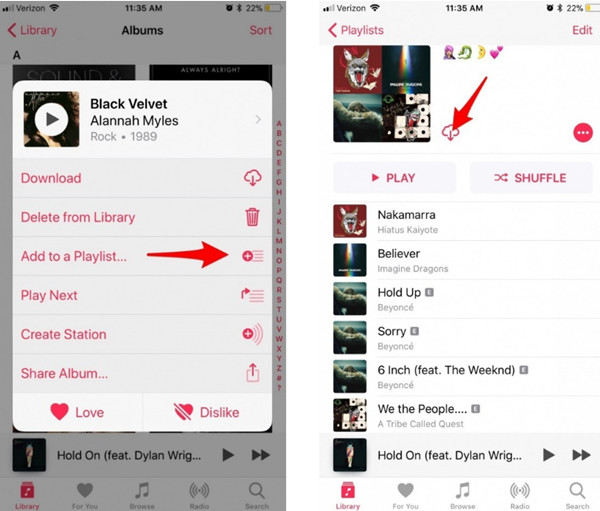
Nota: Também há casos em que você não verá um ícone de download e pode estar se perguntando por quê. Você pode verificar se a opção “Downloads Automáticos” nas “Configurações” foi ativada. Se já estiver ativado, assim que as músicas ou álbuns forem adicionados à sua biblioteca, eles serão baixados automaticamente. Assim, você não verá mais o ícone “baixar”.
Passo 4. Agora, para você começar a ouvir as músicas do Apple Music no modo offline, vá para “My Music”E, em seguida, para o seu“Biblioteca”. As listas de reprodução serão exibidas sob o botão “Playlists”seção em seu“Biblioteca".
Como ouvir Apple Music offline no Windows PC ou Mac
Você consegue ouvir Apple Music offline no Windows ou Mac? A resposta é sim. Agora que você já aprendeu como baixar músicas do Apple Music e salvá-las em seus dispositivos móveis para ouvi-las no modo offline, iremos agora tratar do procedimento de como baixar as faixas em seu computador para ouvir offline. Na verdade, você só precisa realizar duas etapas e então poderá ouvir o Apple Music offline no seu PC!
Passo 1. No seu computador pessoal, inicie o aplicativo iTunes. Quando estiver na página principal, procure a faixa, álbum ou lista de reprodução que deseja salvar ou baixar para streaming offline.
Passo 2. Cada item tem um ícone de nuvem com uma seta para baixo. Você deve tocar neste ícone para começar a baixar as músicas escolhidas. E é isso! O aplicativo iTunes começará a baixar as músicas, álbuns e listas de reprodução que você selecionou.
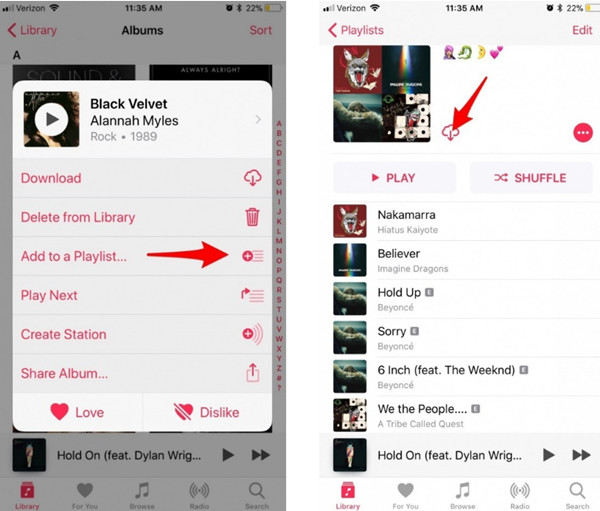
Se você não tiver certeza de onde ver as músicas ou arquivos de música que salvou para streaming offline, no seu aplicativo iTunes, você pode marcar a opção “Consultar” (que está na barra de menu do iTunes) e, em seguida, clique no botão “Somente música disponível off-line”Opção a seguir.
Ambos os procedimentos de como você pode ouvir o Apple Music offline apresentados nesta parte do artigo serão aplicáveis apenas para assinantes ativos do Apple Music, pois não há versão gratuita do aplicativo Apple Music e as músicas são protegidas pela Política de proteção FairPlay da Apple.
E se você não pagar a taxa de assinatura mensal e desejar que suas músicas favoritas do Apple Music sejam transmitidas em qualquer dispositivo que você goste no modo offline? Existe alguma opção disponível ou solução alternativa que você possa fazer? Bem, descubra enquanto você pula para a próxima parte.
Parte 3. Como ouvir Apple Music offline sem assinatura
Você deve saber neste momento (depois de responder a esta pergunta “você pode ouvir o Apple Music offline?”) que as músicas do Apple Music são arquivos protegidos e não podem ser acessados fora do aplicativo ou em dispositivos não autorizados. Assim, fazendo você pensar em como você seria capaz de ouvi-los no modo offline. Bem, vamos remover esse fardo de pensar.
Na verdade, existem vários aplicativos de software profissionais que podem ajudá-lo a se livrar das limitações mencionadas anteriormente. No entanto, o desafio aqui é como você vai escolher o melhor aplicativo entre as opções disponíveis para você. Não há necessidade de você comparar um aplicativo com o outro. Nós vamos ajudá-lo imediatamente. Na verdade, sugerimos usar o TunesFun Conversor de música da Apple em casos como este.
TunesFun O Apple Music Converter é um aplicativo muito capaz, pois isso pode ajudá-lo com a remoção da proteção DRM. Mais ainda, ele pode suportar a conversão das músicas do Apple Music para formatos como MP3, FLAC e WAV para você acessar as músicas em qualquer dispositivo ou media player que desejar. A qualidade 100% original das músicas será mantida, assim como as etiquetas de identificação das faixas. Você pode até personalizar as configurações de saída, se desejar.
Outra coisa incrível sobre TunesFun Apple Music Converter é que não é apenas um conversor da Apple Music. Ele também pode funcionar como um conversor de audiolivros, permitindo que você processe a conversão de audiolivros e suporte os formatos de arquivo AA, AAX e M4B.
Você também pode garantir que seu tempo será usado de forma eficiente, pois este aplicativo funciona 10x mais rápido em comparação com outros aplicativos e possui funções de navegação fáceis de entender. Você pode clicar no botão abaixo para experimentá-lo gratuitamente agora!
Como ouvir música offline gratuitamente usando TunesFun Conversor de música da Apple? Temos aqui um guia para ajudá-lo a converter suas músicas favoritas do Apple Music para o formato de saída escolhido através deste TunesFun Conversor de música da Apple.
Passo 1. Sugerimos que visite o TunesFun site oficial para encontrar a lista de necessidades de instalação do aplicativo. Depois de concluí-los, prossiga com a instalação do aplicativo e inicie-o. Comece a visualizar e selecionando as músicas do Apple Music para ser convertido. O aplicativo também faz conversão em lote. Se você precisar processar várias músicas do Apple Music, o aplicativo pode cuidar disso.

Passo 2. Depois que as músicas do Apple Music forem escolhidas, comece personalizando as configurações do perfil de saída. Claro, não se esqueça de configurar o formato e o caminho de saída. Você também pode alterar os outros parâmetros de saída dependendo de sua preferência.

Etapa 3. Quando estiver satisfeito com a configuração feita, você pode clicar no botão “Converter”Na área inferior da tela. Ao fazer isso, o aplicativo começará a converter as músicas do Apple Music e também iniciará o procedimento de remoção de DRM.

Em apenas alguns minutos, as músicas do Apple Music convertidas e sem DRM estarão prontamente disponíveis. Agora, você pode ouvir o Apple Music offline! Você pode até compartilhar esses arquivos de música com seus amigos ou familiares. Você pode até mesmo armazená-los em qualquer unidade externa, se quiser.
Parte 4. Resumo
Nesta parte do artigo, você já sabe a resposta para isso “você pode ouvir o Apple Music offline?” pergunta. Os fanáticos do Apple Music agora podem baixar e transmitir músicas do Apple Music sem limitação com a ajuda de aplicativos profissionais como o TunesFun Conversor de música da Apple!
Deixe um comentário